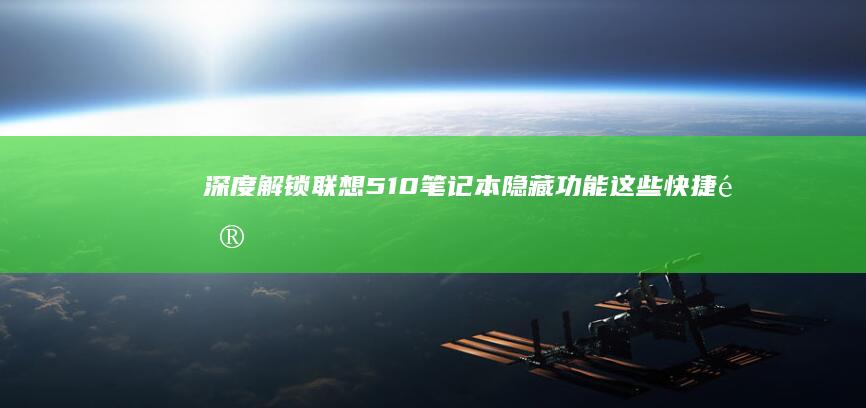联想笔记本安装Win7系统全攻略:大白菜PE工具详细操作步骤解析 (联想笔记本安全模式怎么进入)
哈喽各位小伙伴!今天咱们来聊聊一个经典又实用的话题——如何在联想笔记本上安装Win7系统💻🔧
虽然现在Win10/11已经普及,但总有小伙伴对Win7情有独钟,比如老软件兼容性更好、界面更简洁等等。不过联想近年预装的都是Win10/11系统,想要安装Win7确实需要一番操作呢😅
一、准备工作:工欲善其事必先利其器
首先我们需要准备这些工具🔧:
⚠️特别注意:联想新机型默认是UEFI+GPT分区模式,而Win7不支持UEFI启动,所以BIOS设置是关键环节!
二、制作启动U盘的那些事儿
插入U盘后打开大白菜PE工具,选择【USB-HDD模式】写入,这个模式兼容性最好🔥
写入完成后会自动创建两个分区:一个是隐藏的PE启动分区,另一个是装机分区,记得把系统镜像解压到装机分区根目录哦📁
💡小技巧:可以在U盘里放个记事本,记录BIOS设置参数,避免安装时手忙脚乱
三、BIOS设置:打破Win10的枷锁
重启时狂按F2进入BIOS(部分机型是Del键),重点调整这些选项:
-
Boot Mode Selection → 改为Legacy Support(传统启动模式)
-
SATA Operation → 改为AHCI模式(否则系统安装到一半会蓝屏)
-
Fast Boot → Disabled(关闭快速启动)
-
Security Boot → Disabled(关闭安全启动)

保存设置时按F10,这时候笔记本会自动重启,插着U盘就能进入PE系统啦🎉
四、分区格式转换的生死抉择
新机硬盘默认是GPT分区表,而Win7只能安装在MBR分区,这里有两个方案:
方案A:用DiskGenius将硬盘转为MBR(会清除所有数据,务必提前备份)
方案B:使用Win7 64位旗舰版(支持UEFI启动的特殊版本),但需要手动添加驱动,复杂度较高
推荐新手选方案A,用PE里的分区工具重新分区,主分区建议100GB足够,剩下的做逻辑分区
五、安装过程的惊险时刻
进入PE系统后,运行【大白菜装机工具】,选择系统镜像和安装分区,开始激动人心的安装过程!
⚠️当出现蓝屏界面时(显示Windows正在启动),不要慌!这是正常现象,等待5-10分钟就会自动进入系统设置
首次进入桌面后,立刻安装驱动精灵,重点先装网卡驱动和芯片组驱动,否则很多外设无法使用
六、安全模式:最后的救命稻草
如果遇到驱动冲突导致系统崩溃,就需要进入安全模式:
-
开机时反复按F8键(Win8/Win10以后的机型可能无效)
-
如果F8没反应,可以强制关机三次触发恢复环境
-
通过命令提示符输入【bcdedit /set {default} safeboot minimal】进入安全模式
在安全模式下可以卸载有问题的驱动,或者使用驱动精灵回滚到稳定版本
七、常见问题锦囊
Q:安装后触控板不好使怎么办?
A:需要安装联想官方驱动,部分机型需要先安装Intel Management Engine驱动
Q:为什么无线网卡搜不到信号?
A:Win7驱动可能不支持最新WiFi6协议,建议使用网线连接网络
Q:如何关闭自动更新防止变回Win10?
A:运行【services.msc】禁用Windows Update服务,再删除C:WindowsSoftwareDistribution文件夹
八、终极优化指南
安装完成后建议做这些优化:
-
开启Administrator账户(某些软件需要管理员权限)
-
关闭系统休眠:以管理员身份运行【powercfg -h off】
-
调整电源计划为高性能模式
-
安装DirectX运行库和.NET Framework 3.5组件
💡进阶技巧:可以使用Dism++精简系统组件,释放更多磁盘空间
整个安装过程大约需要1-2小时,期间可能会遇到各种报错,但只要记住核心原则——关闭UEFI、使用MBR分区、安装必要驱动,大部分问题都能迎刃而解💪
最后提醒一句:Win7已于2020年停止官方支持,重要数据一定要做好备份,有条件的话建议双系统共存更稳妥哦🔒
本文地址: http://jm.caihongdh.com/diannaowz/ffdbbdefb138d1e7a5ba.html